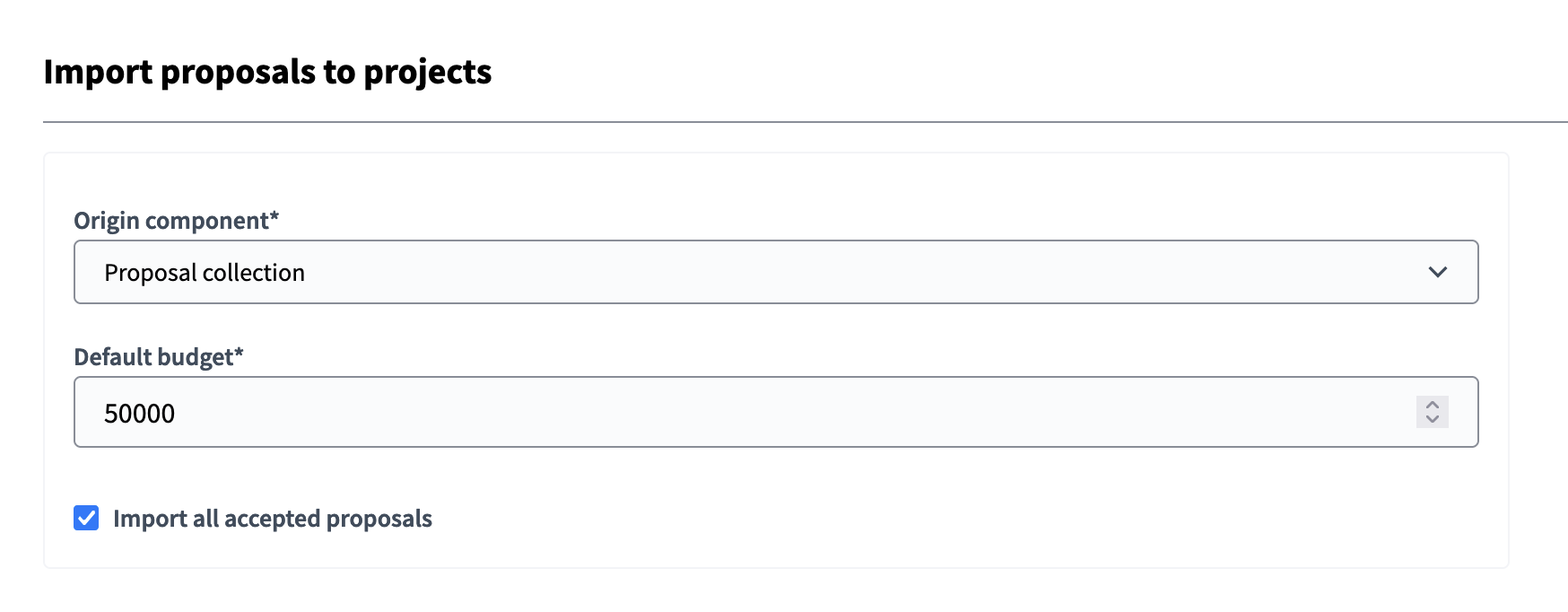Projets
Configuration
Créer un projet
Pour accéder à la création et à la gestion de projets, cliquer sur le titre du budget ou sur [l’icône Gérer les projets] dans la liste des budgets.
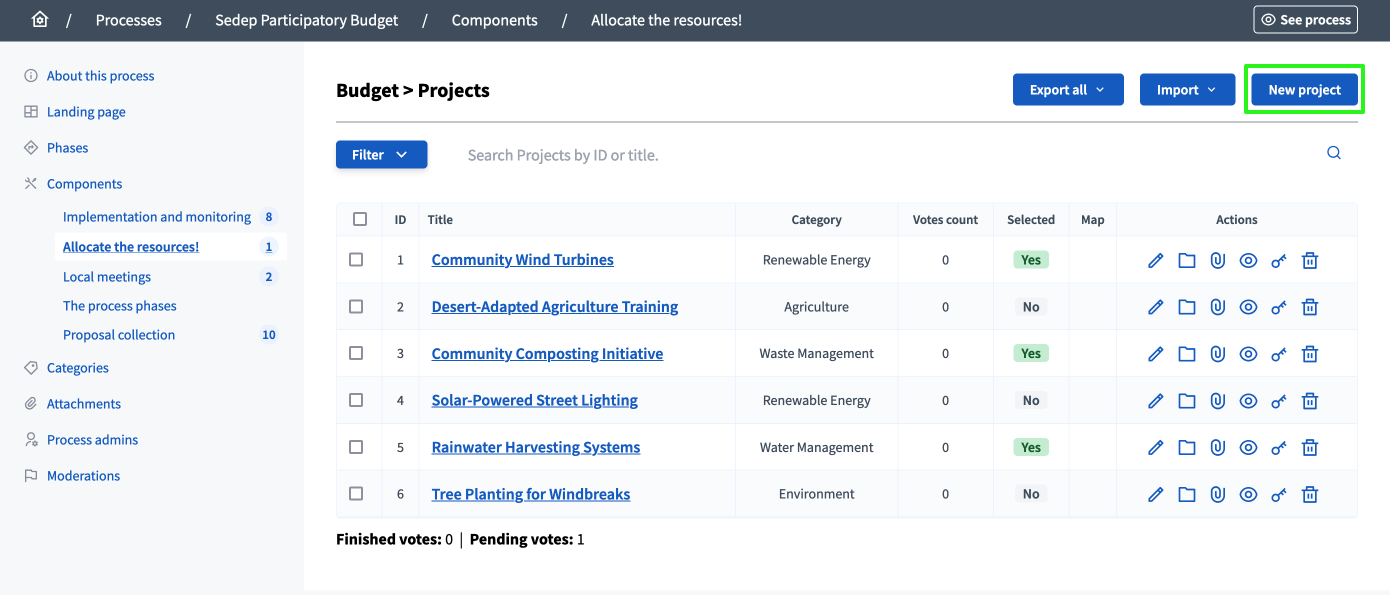
Ensuite, cliquer sur "Nouveau projet" en haut à droite de la page.
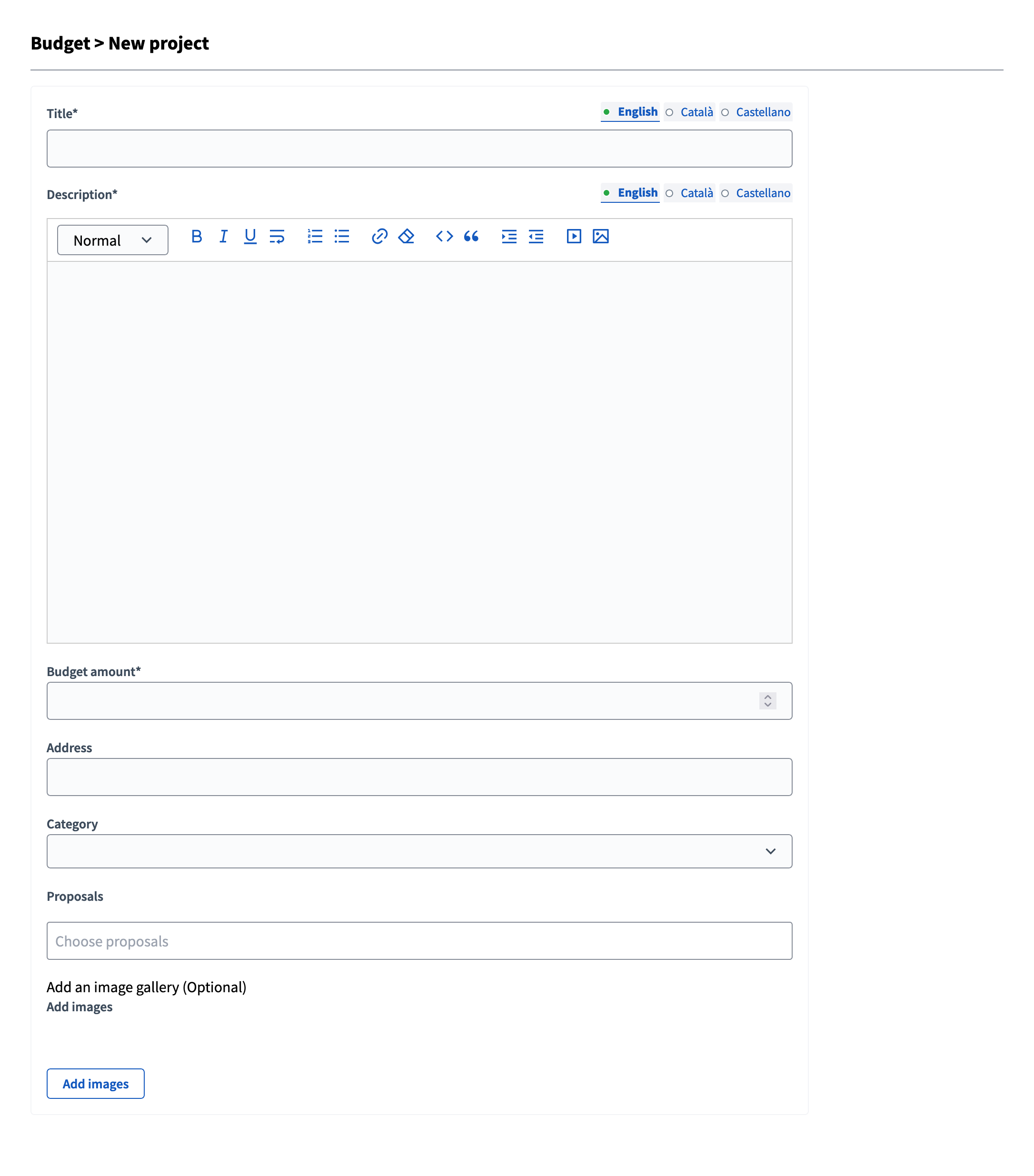
| Champ | Type | Description |
|---|---|---|
Titre |
Obligatoire |
Le titre pour ce projet. |
Description |
Obligatoire |
Une description de l’objet de ce projet. |
Montant du budget |
Obligatoire |
Quel est le montant du budget pour ce projet. Combien coûte la mise en œuvre de ce projet? |
Adresses |
Facultatif |
L’adresse du projet. Il permet d’afficher une épingle sur une carte pour que les participant·e·x·s puissent localiser le projet. |
Catégorie |
Facultatif |
Quelle catégorie est assignée au projet. Utilisé pour les filtres dans la liste des projets. |
Propositions |
Facultatif |
Choisir des propositions liées à ce projet. Assigné automatiquement lors de l’importation des propositions. |
Ajouter une galerie d’images |
Facultatif |
Ajouter plusieurs images illustrant le projet, les maquettes, etc. |
Gérer les projets
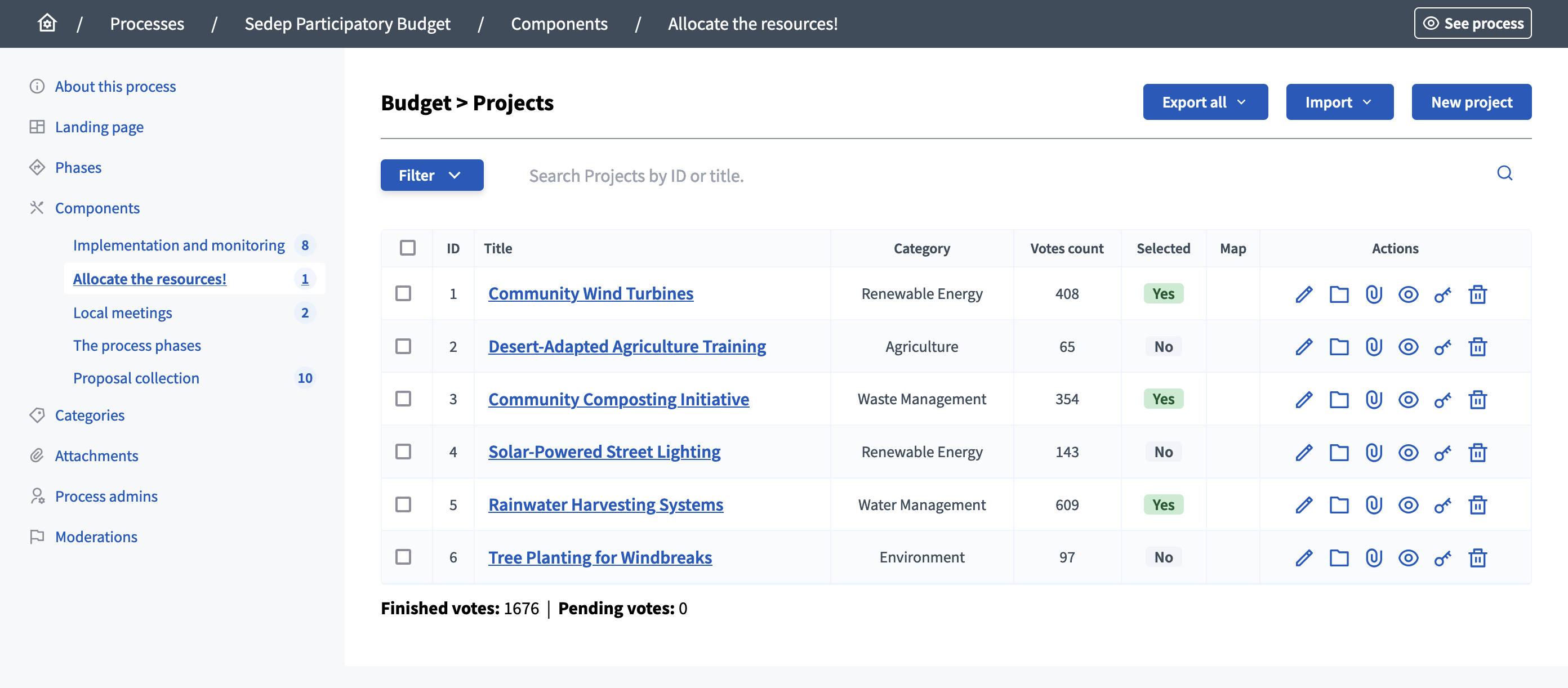
Dans la liste des projets dans le panneau d’administration, les administrateur·ices peuvent voir :
-
ID : Numéro d’identification de ce projet.
-
Titre : Titre du projet.
-
Catégorie : Catégorie du projet.
-
Portée : Objectif du projet, si activé dans l’espace participatif.
-
Nombre de votes : Nombre de votes sur ce projet.
-
Sélectionné : Si le projet est sélectionné pour sa mise en oeuvre à la fin du processus.
-
Carte : emplacement du projet quand il a une adresse.
Il est possible de filtrer et trier cette liste en cliquant sur "Filtrer" et sur les en-têtes des colonnes. ainsi que de rechercher des projets par ID et leur titre dans la barre de recherche.
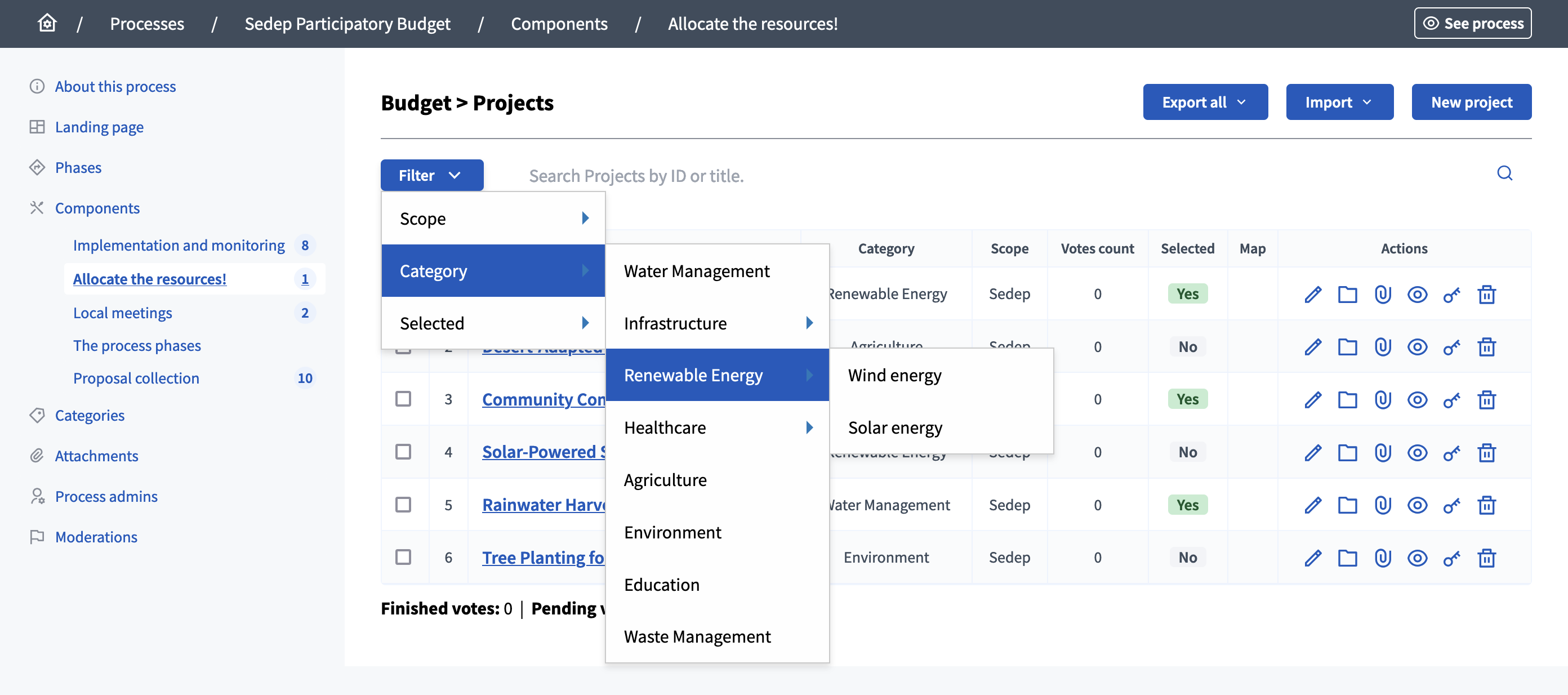
Actions
| Icône | Nom | Définition |
|---|---|---|
|
Editer |
Modifier un projet. |
|
Dossiers |
Pour la classification des pièces jointes. |
|
Fichiers joints |
Ajouter des documents et des images liés au projet. |
|
Aperçu |
Pour voir comment il est montré dans le frontend aux participants. |
|
Autorisations |
Pour gérer les autorisations nécessaires pour voter ou commenter ce projet spécifique. |
|
Supprimez |
Pour supprimer le projet. |
Importer des propositions dans des projets
Selon votre concertation, vous pourriez vouloir avoir une première étape pendant laquelle les participant·e·x·s créent des propositions, puis ces propositions sont sélectionnées (par le vote ou par une revue technique), enfin vous pouvez importer ces propositions et les convertir en projets.
Pour que cela fonctionne :
-
Les paramètres suivants doivent être activés dans la fonctionnalité de propositions :
-
Réponses aux propositions activées
-
Activer les coûts sur les réponses aux propositions
-
-
Unx évaluateur ·ice ou unx administrateur·ice doit répondre aux propositions :
-
Relire les propositions
-
Accepter ou rejeter les en fonction de votre règlement
-
Ajouter des coûts aux propositions si elles ont été acceptées
-
-
Unx administrateur·ice peut importer des propositions vers des projets